微软在 Outlook 2010 中引入了 Conversation View 的概念,与 Gmail 的对话线程比较相似。默认情况下,它将在较新版本的 Outlook 中启用,但如果您从较旧版本的 Outlook 升级,则必须手动将其打开。
您可能会通过术语电子邮件线程与对话视图相关联。对话视图是一组完整的电子邮件消息,从最新消息到所有回复。一个对话中的所有消息大多具有相同的主题。例如,当一条消息发送给某人并且他们回复时,它就变成了对话。在许多对话中,可能会有多个人来回回复。对话视图有助于在几秒钟内获得整个电子邮件对话的完整列表。
但是,它也可能不方便,因为它会在对话很长时隐藏线程中的消息。由于最新的消息在顶部,较旧的消息可能变得难以找到。因此,Outlook 对话清理功能可以帮助减少邮件文件夹中的邮件数量。
尽管对话视图有助于在同一位置列出所有电子邮件对话,但电子邮件从任何电子邮件系统中丢失的情况并不少见。通常,当电子邮件被意外删除时,电子邮件会丢失。稍后,我们还将看到如何跟踪丢失的电子邮件。
注意: 在对话视图中,电子邮件最初通常隐藏在顶部消息下方,左上角有一个下拉图标,表示您在下面有一个线程。
如何打开/关闭 Outlook 对话视图?
- 打开 Microsoft Outlook,单击View 标签
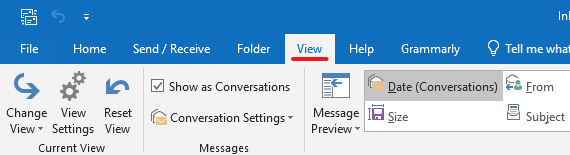
- 查看Show as Conversation 框以打开对话视图。
当对话视图打开时,消息将在左上角有一个下拉图标,指示附加了一个线程,并且该线程中的所有电子邮件都将分组在最近的消息下。
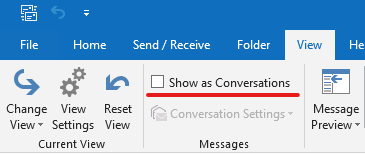
取消选中 Show as Conversation 框以关闭对话视图。
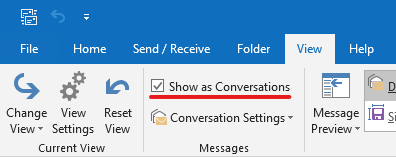
- 您可以选择要应用对话视图的文件夹。
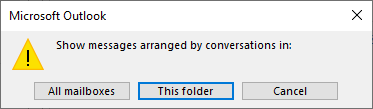
如何清理 Outlook 对话?
对话清理会评估对话中每条消息的内容。 如果一条消息完全包含在其中一个回复中,则前一条消息将被删除。 考虑后面的例子。
罗伊、托尼和卢卡斯计划去旅行,所以罗伊给卢卡斯和托尼发了一条信息来确定日期和地点。 Lucas 回复了 Roy 和 Tony,在他的 Outlook 邮件正文中,包含了 Roy 的完整原始邮件。 现在,托尼看到了卢卡斯的消息,同时回复了罗伊和卢卡斯。 托尼的回复包括对话中的所有先前消息。 Conversation Clean Up 将删除除了最近来自 Tony 的消息之外的所有消息,因为在该消息中是所有先前消息的副本。
Outlook 对话清理在具有各种来回响应的对话中最有用,尤其是与多个收件人的对话。
Microsoft Outlook 中的对话清理功能可以减少邮件文件夹中的邮件数量。 整个对话中的冗余消息将移至 Deleted items 文件夹。
如何通过 2 个简单步骤清理 Outlook 对话
警告: 一旦您使用对话清理,消息就会被删除,因此您可能不得不经历很多复杂的事情。
- 点击Home, 位于 Outlook 主屏幕的左上角
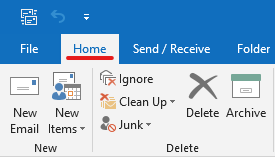
- 点击Clean Up 并选择您需要执行的操作。
- 清理对话
删除所选对话中的冗余消息。
- 清理文件夹
从所选文件夹中的每个对话中删除多余的消息。
- 清理文件夹和子文件夹
从所选文件夹和子文件夹中的每个对话中删除所有冗余消息。
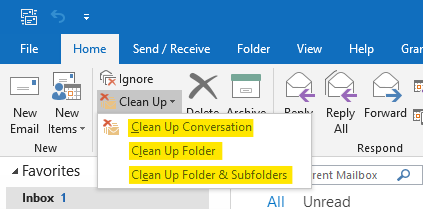
在哪里可以找到 MS Outlook 中丢失的电子邮件
丢失电子邮件很烦人。 如果你的 电子邮件已从 Outlook 中消失, 你想知道为什么。 更重要的是,您想找出找回丢失电子邮件的方法。
要恢复 Outlook 丢失的电子邮件,您可以在以下几个主要文件夹中查找丢失的电子邮件:
- 存档文件夹
Outlook 会在您第一次归档邮件时创建此文件夹。 较旧的邮件将在定义的时间段后自动发送到存档文件夹。
- 已删除邮件文件夹
这是删除邮件时邮件所在的默认 MS Outlook 文件夹。
- 垃圾邮箱
此文件夹也是 MS Outlook 文件夹。 看似垃圾邮件的电子邮件会转到“垃圾邮件”文件夹。
- 垃圾邮件文件夹
Outlook 有一个默认的垃圾邮件文件夹,这些文件夹存储在垃圾邮件文件夹中。 但是,如果您使用的是第三方垃圾邮件过滤器插件,您可能还有一个由插件生成的单独的垃圾邮件文件夹。
然而,如果您无法在上述任何文件夹中找到您的电子邮件,它要么被永久删除,要么可能因损坏而丢失。 你永远可以依靠 Remo 修复 Outlook PST 恢复 删除或丢失的电子邮件 来自 Outlook。 Remo Repair Outlook PST 工具不仅可以恢复丢失或删除的电子邮件,还可以与高级 Outlook 数据文件修复算法配合使用,以安全地修复损坏、损坏和无法访问的 PST 文件。
结论
最后,管理您的 Outlook 消息或数据可以使很多事情变得更容易。 尽管 Outlook 对话视图只是用于浏览电子邮件,但它还可以让您更轻松地查找邮件。 Outlook 中还有更多此类选项和快捷方式,绝对可以提高您的工作效率。 请在下面的评论部分对您最喜欢的 Outlook 提示发表评论。
